今天我們進行冰塊的摳圖,由於冰塊是透明的物體,摳圖的時候需要把暗部和亮部分開摳出。方法比較簡單,適合初學者練習。
下面我們先來看下最終效果

1、在photoshop中打開需要處理的冰塊圖片。

2、轉到圖層面板,按Ctrl + J 把背景圖層複製一層,按Ctrl + Shift + U 去色,得到圖層1,如下圖。

3、在工具箱選擇“鋼筆工具”,用路徑選項。沿著冰塊的底部邊緣把冰塊下面的投影勾出,效果如下圖所示的封閉路徑。
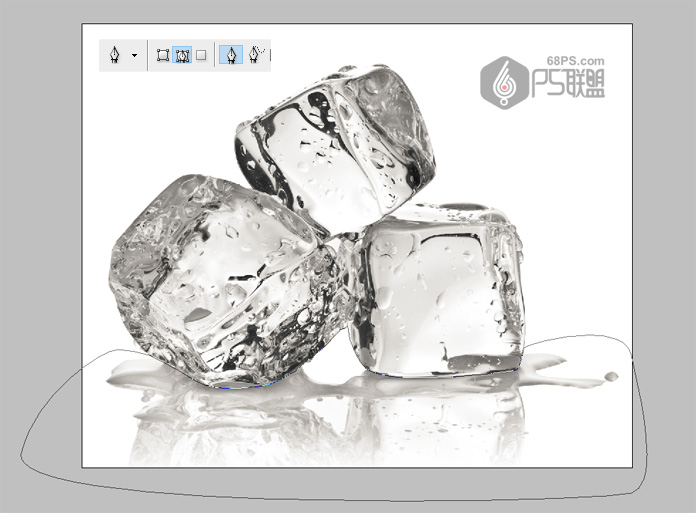
4、轉到路徑面板,按Ctrl鍵點擊路徑面板中的工作路徑得到選區。

5、新建一個空白圖層,按D鍵使前景色為黑色背景色為白色,Ctrl+Delete把選區填充白色,再按Ctrl + D 取消選區,效果如下圖。
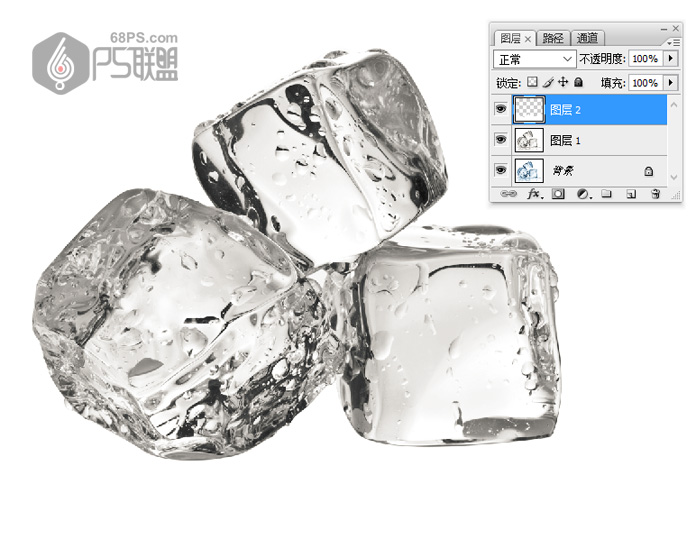
6、點擊圖層面板下面的創建新的填充或調整圖層按鈕,選擇“反相”,效果如下圖。

7、再次點擊圖層面板下面的創建新的填充或調整圖層按鈕,選擇“色階”,效果如下圖。
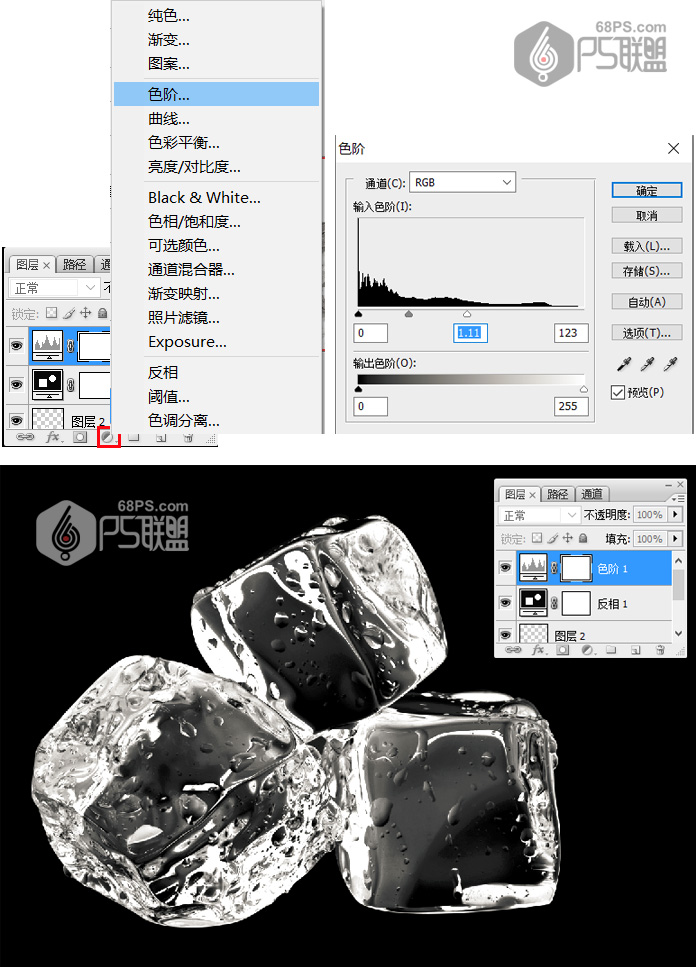
推薦設計

優秀海報設計精選集(8)海報設計2022-09-23

充滿自然光線!32平米精致裝修設計2022-08-14

親愛的圖書館 | VERSE雜誌版版式設計2022-07-11

生活,就該這麼愛!2022天海報設計2022-06-02
最新文章

5個保姆級PS摳圖教程,解photoshop教程2023-02-24

合同和試卷模糊,PS如何讓photoshop教程2023-02-14

PS極坐標的妙用photoshop教程2022-06-21

PS給數碼照片提取線稿photoshop教程2022-02-13















